Αντιγράψτε το DVD σε MP4 (H.264/HEVC) και άλλες δημοφιλείς μορφές με αρχική ποιότητα
Εξαγωγή και απόλαυση: Κορυφαίοι 3 Blu-ray Audio Ripper με βήματα
Εκτός από την υψηλή ποιότητα βίντεο, το Blu-ray είναι γνωστό για την ανώτερη ποιότητα ήχου του, προσφέροντας στο κοινό ήχο υψηλής ευκρίνειας που βελτιώνει την εμπειρία θέασης. Και τις περισσότερες φορές, θέλετε να αντιγράψετε ήχο από Blu-ray για προσωπική ακρόαση των αγαπημένων σας κομματιών οποιαδήποτε στιγμή. Για να το κάνετε αυτό, χρειάζεστε το κατάλληλο πρόγραμμα αντιγραφής ήχου Blu-ray στο πλευρό σας. Έτσι, αυτή η ανάρτηση θα σας δώσει τα 3 κορυφαία εργαλεία που θα σας βοηθήσουν με τα έργα εξαγωγής σας. Βουτήξτε τώρα και αποκτήστε τον εξαγόμενο ήχο Blu-ray σας με κορυφαία ποιότητα!
Λίστα οδηγών
Μια σύντομη εισαγωγή στον ήχο Blu-ray Ο καλύτερος τρόπος για να εξαγάγετε ήχο Blu-ray χωρίς απώλεια ποιότητας Χρησιμοποιήστε το DVDFab DVD Ripper για να αντιγράψετε εύκολα τον ήχο Blu-ray Πώς να εξαγάγετε ήχο Blu-ray με το Leawo Blu-ray RipperΜια σύντομη εισαγωγή στον ήχο Blu-ray
Προετοιμάζοντας την αντιγραφή ήχου από Blu-ray, πρέπει να έχετε μια ιδέα για το τι είναι ο ήχος Blu-ray. Ο ήχος Blu-ray είναι το soundtrack που είναι αποθηκευμένο στους δίσκους Blu-ray, που συνήθως βρίσκονται σε μουσικές συναυλίες, μουσικές ταινίες και άλλο περιεχόμενο πολυμέσων. Δεδομένου ότι οι δίσκοι Blu-ray περιέχουν πολύ περισσότερα δεδομένα σε σύγκριση με τα τυπικά DVD, επιτρέπεται να υποστηρίζουν μορφές ήχου χωρίς απώλειες όπως Dolby TrueHD και DTS-HD Master Audio. Αυτές οι δύο μορφές έχουν ανώτερη ποιότητα ήχου με μη συμπιεσμένο ήχο, προσφέροντας σε όλους μια πλούσια και καθηλωτική εμπειρία ακρόασης.
Με τον ήχο Blu-ray, μπορείτε να απολαύσετε κρυστάλλινο ήχο και δυναμικό εύρος που ξεπερνά τα παραδοσιακά CD και άλλες ψηφιακές μορφές, βελτιώνοντας έτσι την εμπειρία προβολής ταινιών. Είτε πρόκειται για το επίσημο soundtrack της αγαπημένης σας ταινίας είτε για μια ζωντανή συναυλία, ο ήχος Blu-ray αποτυπώνει κάθε λεπτομέρεια του αρχικού ήχου. Για αυτό, θέλετε να εξαγάγετε τον ήχο από το Blu-ray, κάτι που απαιτεί το καλύτερο πρόγραμμα αναπαραγωγής ήχου Blu-ray στην πόλη!
Ο καλύτερος τρόπος για να εξαγάγετε ήχο Blu-ray χωρίς απώλεια ποιότητας
Ξεχωρίζει ως ένα εξαιρετικό πρόγραμμα αναπαραγωγής ήχου Blu-ray, 4Easysoft DVD Ripper Δεν απογοητεύει προσφέροντας υψηλής ποιότητας έξοδο που διατηρεί την αρχική ποιότητα ήχου των συλλογών Blu-ray σας. Χρησιμοποιώντας αυτό το πρόγραμμα, μπορείτε να διασφαλίσετε ότι κάθε λεπτομέρεια των κομματιών σας, από το βαθύτερο έως το υψηλότερο, παραμένει ανέγγιχτη κατά τη διάρκεια και μετά τη διαδικασία εξαγωγής. Εκτός από αυτό, διαθέτει ένα ευρύ φάσμα υποστήριξης μορφών ήχου καθώς και ρυθμιζόμενες ρυθμίσεις ήχου, δίνοντάς σας πλήρη ευελιξία και έλεγχο του αποτελέσματος. Διαθέτει επίσης λειτουργία προεπισκόπησης που σας επιτρέπει να ακούτε τον ήχο σε πραγματικό χρόνο, διασφαλίζοντας απλώς ότι το τελικό προϊόν ταιριάζει στις προτιμήσεις σας. Με την φιλικότητα και την ισχυρή λειτουργικότητα του 4Easysoft, αποτελεί μια αξιόπιστη επιλογή για όλους όσους αναζητούν έναν κορυφαίο τρόπο αντιγραφής ήχου από Blu-ray.

Αντιγράψτε ήχο Blu-ray σε μια ποικιλία μορφών, π.χ. MP3, AAC, WAV, FLAC και πολλά άλλα.
Εξαγωγή ήχου χωρίς απώλειες, διασφαλίζοντας ότι ο ήχος διατηρεί όλες τις λεπτομέρειες.
Προσφέρετε εξαιρετικά γρήγορη εξαγωγή ήχου με υποστήριξη επιτάχυνσης GPU.
Ορίστε τις παραμέτρους ήχου για να βελτιώσετε περαιτέρω την ποιότητα του εξαγόμενου ήχου.
100% Secure
100% Secure
Βήμα 1Ανοιξε 4Easysoft DVD Ripper στον υπολογιστή σας, τοποθετήστε τον δίσκο στη μονάδα δίσκου και κάντε κλικ στο αναπτυσσόμενο μενού "Load Blu-ray" για να φορτώσετε τον τοποθετημένο δίσκο Blu-ray. Το πρόγραμμα θα τον εντοπίσει και θα τον διαβάσει.

Βήμα 2Στη συνέχεια, οι κύριοι τίτλοι του δίσκου σας θα εμφανιστούν στην οθόνη σας. Στοχεύστε στο κουμπί "Πλήρης λίστα τίτλων" για να αποκτήσετε πρόσβαση σε όλους τους διαθέσιμους τίτλους. Επιλέξτε αυτούς από τους οποίους θέλετε να αντιγράψετε ήχο Blu-ray, επιλέγοντας τα αντίστοιχα πλαίσια.

Βήμα 3Μόλις τελειώσετε, κάντε κλικ στο "Rip All to" στη γωνία και επιλέξτε "Audio" για να επιλέξετε την επιθυμητή μορφή ήχου, π.χ. MP3, AAC, FLAC, κ.λπ., για αντιγραφή.

Βεβαιωθείτε ότι χρησιμοποιείτε το κουμπί "Προσαρμοσμένο προφίλ" για να αλλάξετε ρυθμίσεις όπως ρυθμό δειγματοληψίας, κανάλια, ρυθμό μετάδοσης bit κ.λπ. Κάντε κλικ στο κουμπί "Δημιουργία νέου" για να εφαρμόσετε τις προτιμήσεις σας.

Βήμα 4Τέλος, ελέγξτε τις επιλογές ηχητικού κομματιού και υποτίτλων και, αν είστε ικανοποιημένοι, κάντε κλικ στο κουμπί "Αντιγραφή όλων" για να ξεκινήσετε τη διαδικασία αντιγραφής. Τόσο εύκολο είναι να αντιγράψετε ήχο από Blu-ray με το 4Easysoft!

Χρησιμοποιήστε το DVDFab DVD Ripper για να αντιγράψετε εύκολα τον ήχο Blu-ray
Προχωρώντας στο DVDFab DVD Ripper, ένα πρόγραμμα αντιγραφής ήχου Blu-ray που διαπρέπει στην αντιγραφή υψηλής ποιότητας. Αυτό το πρόγραμμα καλύπτει μια ποικιλία μορφών ήχου, όπως MP3, AAC, FLAC κ.λπ., δίνοντάς σας επιλογές για αντιγραφή του ήχου για διαφορετικές συσκευές και προτιμήσεις. Επιπλέον, το DVDFab υποστηρίζει υψηλές ταχύτητες αντιγραφής χωρίς συμβιβασμούς στην ποιότητα του ήχου, καθιστώντας το μια από τις ιδανικές επιλογές για όλους όσους δίνουν προτεραιότητα τόσο στην ποιότητα όσο και στην αποτελεσματικότητα. Δείτε πώς λειτουργεί η αντιγραφή ήχου από Blu-ray:
Βήμα 1Εκτελέστε τώρα το DVDFab DVD Ripper και τοποθετήστε τον δίσκο σας στη μονάδα Blu-ray. Αφού εντοπιστεί, επιλέξτε τη μονάδα "Ripper" για να φορτώσετε το περιεχόμενο Blu-ray.
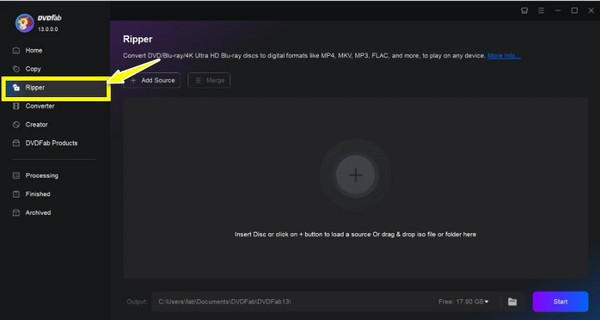
Βήμα 2Τώρα, επιλέξτε την επιλογή "Ήχος" και επιλέξτε την επιθυμητή μορφή ήχου, όπως αντιγραφή Blu-ray σε MP3Εάν χρειάζεται, πατήστε το κουμπί "Ρυθμίσεις για προχωρημένους" στη δεξιά πλευρά για να αλλάξετε τις παραμέτρους ήχου για καλύτερη ποιότητα.
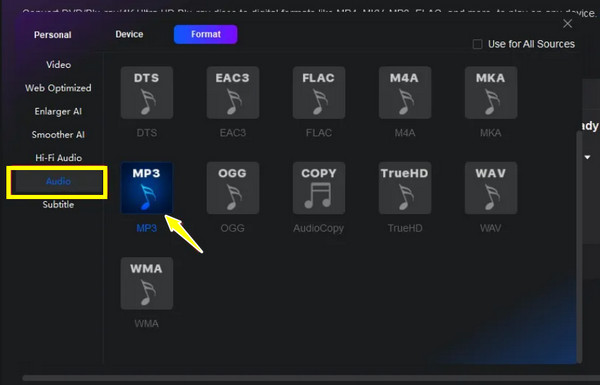
Βήμα 3Αφού κάνετε όλες τις επιλογές, κάντε κλικ στο κουμπί "Έναρξη" για να ξεκινήσετε την αντιγραφή των αγαπημένων σας κομματιών ήχου από τον δίσκο Blu-ray.
Πώς να εξαγάγετε ήχο Blu-ray με το Leawo Blu-ray Ripper
Τέλος, έχετε το Leawo Blu-ray Ripper εδώ. Με αυτό το εργαλείο, μπορείτε να αντιγράψετε ήχο από κομμάτια Blu-ray σε πολλαπλές μορφές όπως MP3, WAV και FLAC, εγγυώμενη συμβατότητα με μια ποικιλία συσκευών ήχου για ομαλή αναπαραγωγή. Επίσης, αυτό το πρόγραμμα αντιγραφής ήχου Blu-ray είναι ικανό να αφαιρέσει προστασίες και κωδικούς περιοχής, επομένως δεν θα έχετε κανένα πρόβλημα πρόσβασης στα κομμάτια ήχου. Επιπλέον, σας επιτρέπει να προσαρμόσετε ρυθμίσεις όπως ο ρυθμός δειγματοληψίας, τα κανάλια ήχου και ο ρυθμός μετάδοσης bit για να έχετε τη βέλτιστη απόδοση.
Βήμα 1Εκτελέστε το Leawo Blu-ray Ripper στον υπολογιστή σας και τοποθετήστε τον δίσκο στη μονάδα Blu-ray. Το πρόγραμμα θα τον εντοπίσει αυτόματα. Επιλέξτε "Blu-ray Ripper" για να ξεκινήσετε.
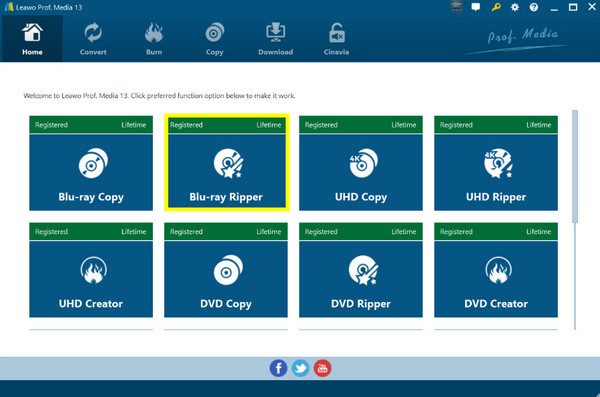
Βήμα 2Στη συνέχεια, επιλέξτε τη μορφή "Ήχος" για να βεβαιωθείτε ότι εξάγεται μόνο το κομμάτι ήχου. Εκεί, καθορίστε τη μορφή εξόδου που σας αρέσει από τη λίστα επιλογών. Για να βελτιώσετε περαιτέρω τον ήχο σας, κάντε κλικ στο κουμπί "Ρυθμίσεις" για να αλλάξετε ορισμένες κρίσιμες ρυθμίσεις.
Στη συνέχεια, ορίστε τον φάκελο προορισμού και κάντε κλικ στο κουμπί "Μετατροπή" για να ξεκινήσετε τη διαδικασία αντιγραφής ήχου Blu-ray.
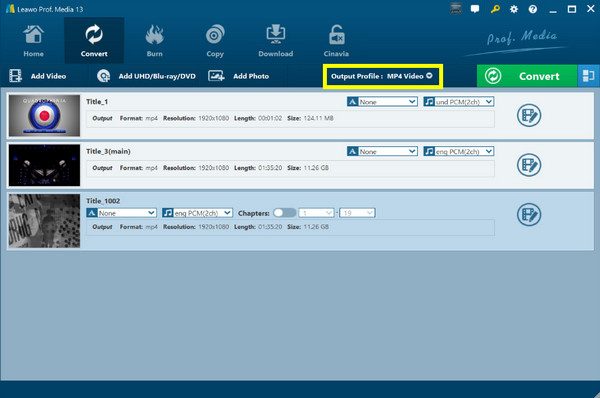
συμπέρασμα
Συνοψίζοντας, κατά την εξαγωγή ήχου από Blu-ray, όλα τα εργαλεία που συζητήθηκαν προσφέρουν εξαιρετική απόδοση και ισχυρά χαρακτηριστικά που θα κάνουν τη διαδικασία πολύ πιο εύκολη και ευχάριστη ταυτόχρονα. Μεταξύ αυτών των τριών προγραμμάτων αναπαραγωγής ήχου Blu-ray, το 4Easysoft DVD Ripper ξεχωρίζει ως η απόλυτη επιλογή. Γιατί; Προσφέροντας υψηλής ποιότητας εξαγωγή ήχου, διάφορες προσαρμόσιμες ρυθμίσεις, εργαλεία επεξεργασίας, πολλαπλές μορφές και πολλά άλλα, είναι σίγουρα η καλύτερη λύση για την επίτευξη αποτελεσμάτων επαγγελματικού επιπέδου. Δοκιμάστε το τώρα για να δείτε τι έλεγε αυτή η ανάρτηση!
100% Secure
100% Secure



